アラート
システムまたはアプリがエラー状態、または潜在的に危険な状況や結果にある事についてユーザに警告する必要がある場合、アラートが表示されます。アラートは、単一の文書またはウィンドウに関連する場合を除き、アプリ内でモーダルです。単一の文書またはウィンドウに関連する場合は、シートとして表示されます。
アラートには、以下の要素が含まれます。
| 要素 | 説明 |
| メッセージ | アラートを呼び出したエラーまたは状態の簡単な要約。すべてのアラートにはメッセージが含まれています。 |
| 有益なテキスト | 状況、その結果、およびユーザが状況に対処できる方法の完全な説明。有益なテキストはオプションですが、推奨されます。 |
| 応答ボタン | アラートには最大 3 つのボタンを含めることができ、そのうちの 1 つをデフォルトのボタンとして設定して、アラートをキャンセルしたり、アクションを実行したりできます。 |
| アイコン | システムはアラートにあなたのアプリアイコンを自動的に表示します。カスタムアイコンもサポートされています。特に注意が必要なアラートでは、アイコンに注意シンボルを追加できます。 |
| 抑制チェックボックス | 繰り返すアラートは、ユーザが同じアラートの後続の発生を抑制できるように構成できます。 |
| アクセサリビュー | あなたのアプリで必要な場合は、カスタムビューをアラートに追加して、追加情報を提供できます。 |
| ヘルプボタン | あなたのアプリがヘルプ文書を提供している場合は、アラートにヘルプボタンを含めて、ユーザを文書に誘導できます。 |
アラートを最小限に抑えます。 アラートはユーザ体験を混乱させるため、購入の確認や破壊的なアクション (削除など)、または問題について人々に通知するなどの重要な状況でのみ使用する必要があります。アラートの頻度が低いことは、人々がアラートを真剣に受け止めるのに役立ちます。
各アラートが重要な情報と有用な選択肢を提供することを確認してください。 アラートは、元に戻せない操作について人々に警告し、ユーザが操作を続行するか、気が変わった場合はキャンセルできるボタンを提供する必要があります。
単に情報を提供するためにアラートを使用することは避けてください。 ユーザは、有益ではあるが実用的ではないアラートによって中断されることを好みません。情報アラートを表示する代わりに、情報を表示する他の方法を検討してください。たとえば、メール サーバーの接続が失われると、メールはサイドバーに警告インジケータを表示します。状況に関する詳細情報が必要な場合、ユーザは警告インジケータをクリックできます。
標準のアラートを使用して下さい。 ユーザは、システムが提供する標準のアラートスタイルに慣れており、その重要性を理解しています。カスタムまたは標準でない方法で提示されたアラート情報は混乱を招き、真剣に受け止められる可能性は低くなります。
破壊的であっても、一般的で元に戻せるアクションのアラートを表示しないでください。 ユーザは、電子メールやファイルを削除するたびに、データが失われる可能性があることを警告される必要はありません。このようなアクションは、データを破棄する目的で実行され、元に戻すことができます。一方、元に戻せない一般的でない破壊的なアクションは、ユーザがアクションを実行する意図がなかった場合にアラートを生成する必要があります。
注意記号は慎重に使用してください。 アラートで注意記号を使いすぎると、その重要性が低下します。不注意または予期しないデータの損失につながるアクションを確認する場合など、特別な注意が本当に必要な場合にのみ、シンボルを使用してください。保存やゴミ箱を空にするなど、データを上書きまたは削除することだけを目的とするタスクには、このアイコンを使用しないでください。
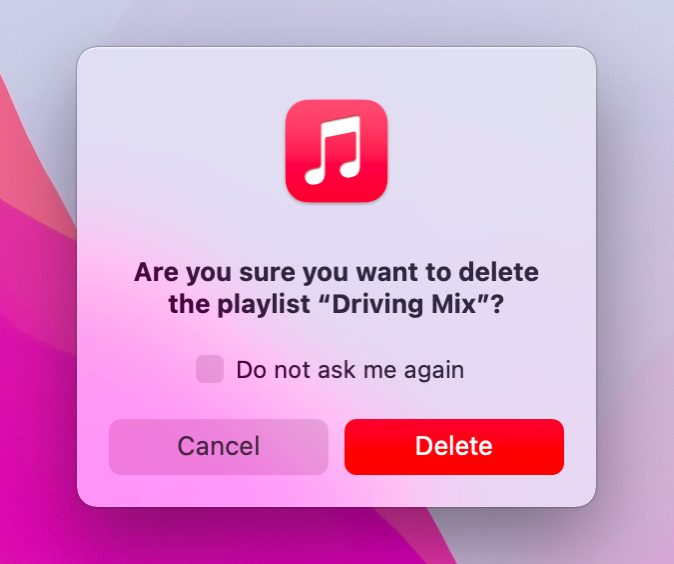
同じ型の将来のアラートを抑制するオプションを含めることを検討してください。 ユーザは、同じ理由で将来のアラートが表示されないようにする機能を高く評価します。たとえば、ユーザは警告を繰り返し表示することなく、履歴をクリアすることに慣れています。アラートの抑制を許可する場合は、[View(表示)] メニューの [Show Warning(警告の表示)] オプションなどを使用して、アラートを再度有効にする方法を必ず提供してください。
開発者向けガイダンスについては、NSAlert (NSAlert) を参照してください。
アラートテキスト
状況を明確かつ簡潔に説明するメッセージを提供します。 「エラーが発生しました」のようなメッセージは神秘的で、人々を苛立たせます。冗長にならずに、完全かつ具体的にしてください。可能であれば、発生したエラーを特定し、発生した文書またはファイル、および発生した理由を特定します。
デフォルトのアクションが否定的な結果をもたらす場合は、メッセージを質問として表現することを検討してください。 たとえば、「履歴をクリアしてもよろしいですか?」などの質問で、アラートを生成したアクションを特定し、ユーザに結果を検討するように促します。ただし、この型のアラートを使いすぎないでください。ユーザは、何かをしたいのかどうか尋ねられるのにすぐに飽きます。
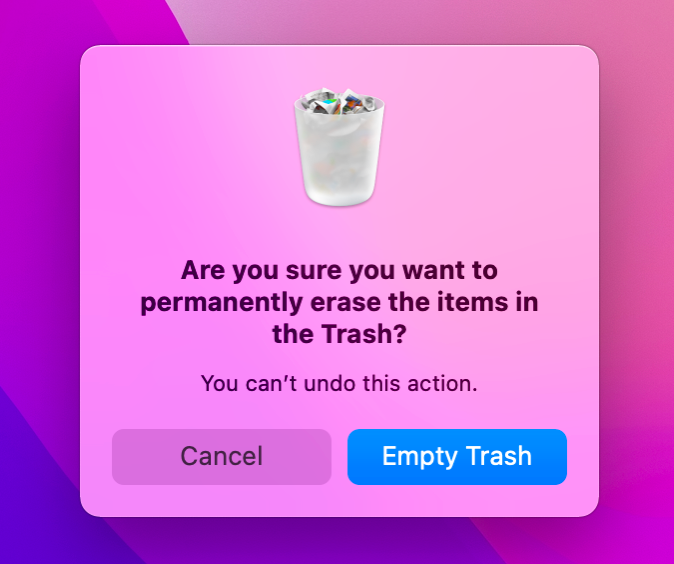
アラートメッセージを有益なテキストで補足します。 有益なテキストを使用して、結果を詳しく説明し、解決策または代替案を提案することにより、メッセージテキストを拡張します。ユーザが状況を気にする理由を説明するために、必要なだけ多くの情報を提供してください。必要に応じて、アクションを元に戻せない場合にユーザに通知します。可能な限り、問題を解決する方法を提案してください。たとえば、Finder がユーザの入力を使用してファイルの名前を変更できない場合、使用する文字数を減らすか、句読点を含めないように指示します。
告発的、判断的、または侮辱的な発言は避けてください。 アラートは問題や危険な状況について通知することを人々は知っています。フレンドリーなトーンを使用する限り、ポジティブで間接的であるよりも、ネガティブで直接的な方が良いでしょう。you,your,me,my のような発音は避けてください。これらの発音は、侮辱的またはひいき的と解釈されることがあります。
アラートボタンの説明は避けてください。 アラートテキストとボタンのタイトルが明確であれば、ボタンの機能を説明する必要はありません。まれに、ガイダンスを提供し、ボタンを参照するときに先頭の大文字を保持し、ボタンのタイトルを引用符で囲まないようにしなければなりません。
アラートボタン
通常は、2 ボタンのアラートを使用します。 2 ボタンのアラートにより、2 つの選択肢から簡単に選択できます。単一ボタンのアラートは通知しますが、状況を制御することはできません。3 つ以上のボタンがあるアラートは、複雑さを生み出します。
アラートボタンには簡潔で論理的なタイトルを付けます。 最適なボタンのタイトルは、ボタンをクリックした結果を説明する 1 つまたは 2 つの単語で構成されます。すべてのボタンタイトルと同様に、タイトルスタイルの先頭で大文字を使用し、末尾の句読点は使用しないでください。可能な限り、アラートのタイトルとメッセージには直接関連する動詞と動詞フレーズを使用します (たとえば、[View All (すべて表示)]、[Reply (返信)]、[Ignore (無視)] など)。簡単に受け入れるには OK を使用します。Yes と No の使用は避けてください。
デフォルトのボタンタイトルが、ボタンが実行するアクションを反映していることを確認してください。 アラートが純粋に情報提供である場合を除き、デフォルトのボタンに [OK] を使用することは避けてください。OK の意味は、ユーザが何かをしたいと確信しているかどうかを尋ねるアラートでも不明確になる可能性があります。たとえば、OK は、「OK、アクションを完了したい」または「OK、アクションが引き起こした否定的な結果を理解した」という意味ですか?消去、変換、クリア、削除 などの特定のボタンタイトルは、ユーザが実行しているアクションを理解するのに役立ちます。
人々が期待する場所にボタンを配置します。 一般的に、人々が選択する可能性が最も高いボタンは右側にあるべきです。デフォルトのボタンは常に右側にあるべきです。キャンセルボタンは通常左側にあります。
キャンセルボタンに適切なラベルを付けます。 アラートのアクションをキャンセルするボタンには、常に[キャンセル] というラベルを付ける必要があります。
破壊的なボタンがある場合は、キャンセルボタンを含めます。 [キャンセル] ボタンは、破壊的なアクションを選択しないための明確で安全な方法を提供します。[キャンセル] ボタンをデフォルトのボタンにすることを検討してください。これを行うには、ユーザが意図的にボタンをクリックして破壊的なアクションを続行する必要があるためです。
Esc (エスケープ) キーと Command-Period (.) キーボードショートカットでアラートをキャンセルできるようにします。 アラートが表示されているときに Esc または Command-Period を押すと、[キャンセル] ボタンをクリックした場合と同じ効果が得られます。つまり、アクションを実行せずにアラートが閉じられます。アラートに [キャンセル] ボタンがない場合は、Esc または Command-Period が押されたときに実行されるキャンセルアクションをコードに実装することを検討してください。
すべてのボタンに時間を節約するキーボードショートカットを提供することを検討してください。 たとえば、P キーを押して [印刷] ボタンを人々がアクティブにしたり、D キーまたは [Delete (削除)] キーを押して [保存しない] ボタンをアクティブにしたりできます。
